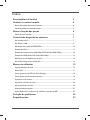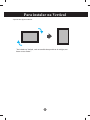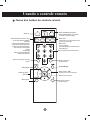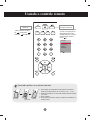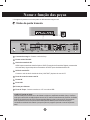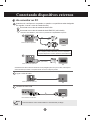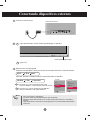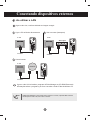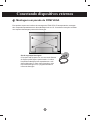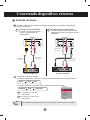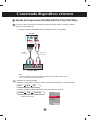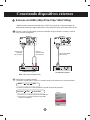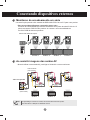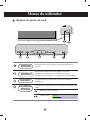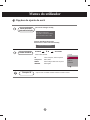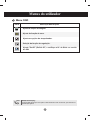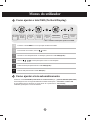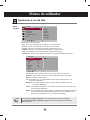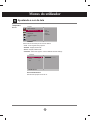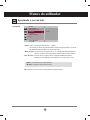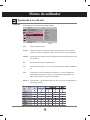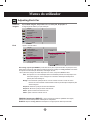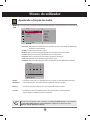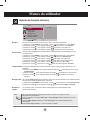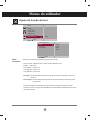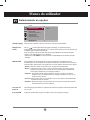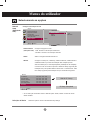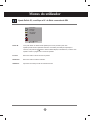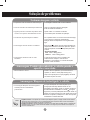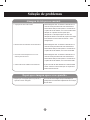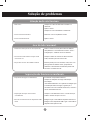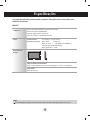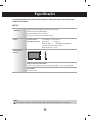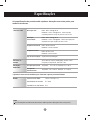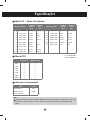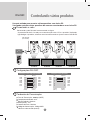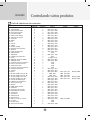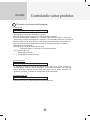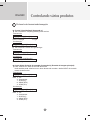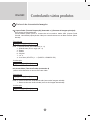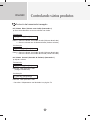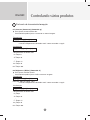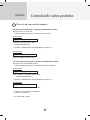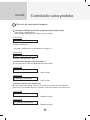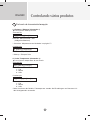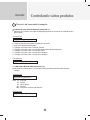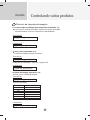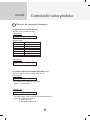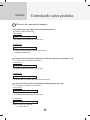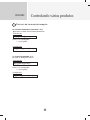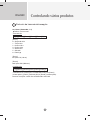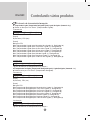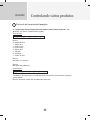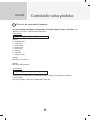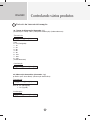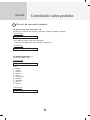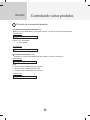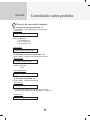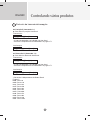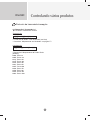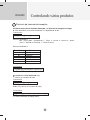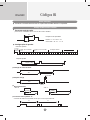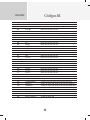www.lg.com
PORTUGUÊS
MANUAL DE INSTRUÇÕES
SINALIZAÇÃO MONITOR
SINALIZAÇÃO MODELOS MONITOR
M4214T
M4716T
Leia este manual com atenção antes de utilizar o dispositivo e
guarde-o para futuras consultas.

Para instalar na Vertical 3
Usando o controle remoto 4
Nome dos botões do controle remoto ............................................................................4
Inserindo pilhas no controle remoto. ...............................................................................5
Nome e função das peças 6
Visão da parte traseira ........................................................................................................6
Conectando dispositivos externos 7
Ao conectar ao PC ..............................................................................................................7
Ao utilizar o LAN..................................................................................................................9
Montagem em parede de FDMI VESA ..............................................................................10
Entrada de Vídeo .................................................................................................................11
Entrada de Componentes (480i/480p/576i/576p/720p/1080i/1080p) ............................12
Entrada de HDMI (480p/576p/720p/1080i/1080p) ............................................................13
Monitores de encadeamento em série.............................................................................14
Ao assistir imagens das saídas AV ..................................................................................14
Menus do utilizador 15
Opções de ajuste de ecrã ..................................................................................................15
Menu OSD.............................................................................................................................17
Como ajustar a tela OSD (On Ecrã Display)....................................................................18
Como ajustar a tela automaticamente .............................................................................18
Ajustando a cor da tela ......................................................................................................19
Ajustando a função de áudio ............................................................................................24
Ajuste da função de hora ..................................................................................................25
Selecionando as opções ....................................................................................................27
Ajuste Definir ID, e verifique o Nº. de Série e aversão do SW. ....................................29
Solução de problemas 30
Especificações 33
Índice

33
Para instalar na Vertical
"Ao instalar na Vertical, rode no sentido dos ponteiros do relógio,com
base na sua frente."
- Apenas em alguns modelos.

44
Usando o controle remoto
Nome dos botões do controle remoto
•
Botão AV
•
Botão SLEEP
(economia de energia)
Ao assistir AV, RGB PC, HDMI/DVI,
Component
O aparelho será desligadoautomatica-
mente apósum determinado período.
Pressione este botão repetitivament-
epara selecionar uma duraçãoad-
equada.
•
Botão PSM
Alterna através de denições
devídeo pré-denidas.
•
Botão MENU
•
Botão Check (verificar)
•
Botão Volume
Volume para cima e para baixo
•
Botão MUTE
Não há suporte para
nenhuma função.
•
Botões paracima,
para baixo
•
Botão ARC
Proporção Correcção.Alterna entre
opções de proporção.
•
Botão AUTO
Função de ajuste
automático(operacional somente para
sinal analógico)
•
Botão EXIT(sair)
Não há suporte para
nenhuma função.
Não há suporte para nenhuma função.
Não há suporte para nenhuma
função.
•
Botão POWER (ligar/desligar)
•
Botão INPUT(seleção de entrada)
(consulte a próxima página)

55
Usando o controle remoto
•
Botão AV
Se você pressionar o botão
umavez, a seguinte janela
deentrada de sinal será
exibida.Selecione o tipo de
sinaldesejado usando o
botão .
•
Botão Input Select
(seleção de entrada)
1. Abra a tampa do compartimento das baterias na traseira e
instale-as correspondendo com os pólos (+ com +, - com -).
2. Instale duas baterias 1.5V AAA. Não mistures baterias usadas
com novas.
3. Feche a tampa.
4. Para remover as baterias, efectue os passos de instalação no
sentido inverso.
Inserindo pilhas no controle remoto.
Tipo AAA
AV Component
RGB PC HDMI/DVI
Alterna através de vídeo
Entrada
AV
Component
RGB PC
HDMI/DVI
▲▼

66
Nome e função das peças
Visão da parte traseira
*LINE OUT (saída de linha)
Terminal usado para conexão com o alto-falante incluindo um amplificador embutido (Amp). Certifique-
se de que o terminal de conexão da placa de som do PC está funcionando antes de conectar. Se asaída
de áudio da placa de som do PC for apenas para alto-falante, reduza o volume do PC.Se a saída de
áudio da placa de som do PC permitir tanto saída para alto-falante quanto saída de linha,faça a
conversão em saída de linha usando o jumper de placa do programa (consulte o manual da placade
som).
* A imagem do produto no manual pode ser diferente da imagem real.
Conector de energia : Conecte o cabo de força
Portas seriais RS-232C
Sinais de entrada de PC
HDMI suporta entrada de Alta Denição e HDCP (Protecção de Conteúdos Digitais comextensão
de banda alta). Alguns dispositivos necessitam de HDCP para visualizarsinais de HD.
Saída de som do PC
Conecte o cabo de áudio à saída de linha (*LINE OUT) da placa de som do PC.
Porta do controle remoto com fio
Portas AV
Porta LAN
Portas para Colunas
Porta de Toque : Conecta o monitor e o PC com cabos USB.

77
Antes de tudo, verique se o computador, o aparelho e os periféricos estão desligados.
Em seguida, conecte o cabo de entrada de sinal.
Ao conectar com o cabo de entrada de sinal D-Sub.
Ao conectar com o cabo de entrada de sinal HDMI-DVI. (não incluído)
* Quando é usado HDMI PC, pode ocorrer um problema de compatibilidade do produto.
MAC
Adaptador do Macintosh (não incluído)
Usa o adaptador padrão do Macintosh, pois há um adaptadorin-
compatível disponível no mercado. (Sistema de entrada diferente)
Conectando dispositivos externos
B
A
B
A
PC
PC/
MAC
PC
Parte traseira do aparelho.
Parte traseira do aparelho.
PC
Parte traseira do aparelho.
Parte traseira do aparelho.
Ligue o cabo de áudio.
(não incluído)
* O utilizador deve utilizar cabos de interface de sinais protegidos (cabo de 15 pinos Dsub, cabo DVI)com
núcleos de ferrite para manter o cumprimento das normas em relação ao produto.
Ao conectar ao PC
PC
Conexão do Cabo USB.
• O terminal USB do monitor admite USB 2.0 e velocidade total (12 Mbps).
Nota

88
Selecione um sinal de entrada.
Pressione o botão INPUT (fonte) no controle remoto para selecionar o sinal de entrada.
Ou então, pressione o botão SOURCE na parte da frente do aparelho.
•
Como conectar dois computadores.
Conecte os cabos de sinal (HDMI-DVI) em cada computador.
Pressione o botão INPUT (fonte) em um controle remoto para selecionar o computador a
serusado.
•
Ligue directamente a uma saída de energia ligada à terra ou tomada múltipla (trêsvertentes
conectores).
Nota
Ligue o PC.
Ao conectar com o cabo de entrada de sinal D-Sub.
• Selecione RGB PC : sinal analógico D-Sub de 15 pinos.
Ao conectar com o cabo de entrada de sinal HDMI-DVI.
• Selecione HDMI/DVI: sinal digital HDMI-DVI.
B
A
Conectando dispositivos externos
2
Ligue pressionando o botão Power (ligar/desligar) no aparelho.
1
Botão POWER (ligar/desligar)
Entrada
AV
Component
RGB PC
HDMI/DVI
Entrada
AV
Component
RGB PC
HDMI/DVI
▲▼
▲▼
INPUT SET
▼▲
SOURCE
AUTO/SET
▼▲
Conecte o cabo de força.
Parte traseira do aparelho.

99
• Utilizar LAN estabelece a comunicação entre o seu PC e o monitor, e permite utilizar osmenus
de instruções no ecrã no PC, bem como no monitor.
Nota
Conectando dispositivos externos
Ligue o cabo Lan, conforme indicado na imagem a seguir.
Ligue o cabo LAN e instale o programa eZ-Net Manager no CD-ROM.Para mais
informações sobre o programa, por favor consulte o Guia eZ-Net incluídono CD.
Ligue o PC ao Monitor directamente.
A
Usar um router (Interruptor)
B
Network
Produto
PC
Produto
Network
LAN
PC
LAN
Interruptor
Usar a Internet
C
PC
Produto
Network
LAN
Ao utilizar o LAN

10
10
Slot de segurança Kensington
O Conjunto está equipado com um conectorde Sistema
de Segurança Kensigton nopainel traseiro. O cabo e
bloqueador estãodisponíveis separadamente e não
sãovendidos pela LG. Para mais informações, visite
http://www.kensington.com, a páginade entrada na
Internet de Kensigton.
Este produto suporta um interface de montagem de FDMI VESA. Estessuportes de montagem
são comprados separadamente e não estãodisponíveis na LG. Consulte as instruções incluídas
nos suportes demontagem para mais informações.
Conectando dispositivos externos
Montagem em parede de FDMI VESA

11
11
Conectando dispositivos externos
Ao conectar com o cabo BNC..
•
Selecione AV.
Ao conectar com o cabo S-Video.
•
Selecione AV.
B
A
Ao conectar com o cabo S-Video
•
Conecte o terminal de entrada S-Video
paraassistir a filmes com imagem de alta
qualidade.
Conecte o cabo de vídeo conforme mostrado na gura abaixo e conecte o cabo deforça
(consulte a página 8).
B
Ao conectar com o cabo BNC.
•
Conectar o terminal de entrada
comum correspondente de
corapropriado.
A
Cabo BNC (não
incluído)
Produto
Receptor VCR/DVD
Selecione um sinal de entrada.
Pressione o botão INPUT (fonte) no controle remoto para selecionar o sinal de entrada.
Ou então, pressione o botão SOURCE na parte da frente do aparelho.
• Se o cabo BNC for ligado simultaneamente a um cabo S-Video, a entrada S-Video tem prioridade.
Nota
Cabo de áudio
(não incluído)
S-Video Cable
(não incluído)
Cabo de áudio
(não incluído)
Produto
Receptor VCR/DVD
Entrada
AV
Component
RGB PC
HDMI/DVI
▲▼
INPUT SET
▼▲
Entrada de Vídeo
SOURCE
AUTO/SET
▼▲

12
12
•
Selecione Component.
Conecte o cabo de vídeo/áudio conforme mostrado na gura abaixo e conecte o cabode
força (consulte a página 8).
•
Conectar o terminal de entrada com um correspondente de cor apropriado.
Cabo BNC
(não incluído)
Produto
Receptor HDTV
Selecione um sinal de entrada.
Pressione o botão INPUT (fonte) no controle remoto para selecionar o sinal de entrada.
Ou então, pressione o botão SOURCE na parte da frente do aparelho.
Cabo de áudio
(não incluído)
Conectando dispositivos externos
Nota
- Alguns dispositivos podem necessitar de HDCP para visualizar sinais de HD.
- Os componentes não suportam HDCP.
Entrada
AV
Component
RGB PC
HDMI/DVI
▲▼
INPUT SET
▼▲
Entrada de Componentes (480i/480p/576i/576p/720p/1080i/1080p)
SOURCE
AUTO/SET
▼▲

13
13
Conecte o cabo de vídeo/áudio conforme mostrado na gura abaixo e conecte o cabo de
força (consulte a página 8).
RCA-PC
Cabo de áudio
(não incluído)
Produto
VCR/DVD/Set-top Box
Cabo de sinal
HDMI-DVI
(não incluído)
VCR/DVD/Set-top Box
Produto
Selecione um sinal de entrada.
Pressione o botão INPUT (fonte) no controle remoto para selecionar o sinal de entrada.
Ou então, pressione o botão SOURCE na parte da frente do aparelho.
Cabo de sinal HDMI
(não incluído)
Conectando dispositivos externos
Ao conectar com o cabo de entrada de sinal HDMI-DVI.
Ao conectar com o cabo de entrada de sinal HDMI.
• Selecione HDMI/DVI
- HDMI suporta entrada de Alta Denição e HDCP (Protecção de Conteúdos Digitais de
extensão de banda alta). Alguns dispositivos necessitam de HDCP para exibir sinais de HD.
Nota : Não suporta Digital Dolby.
Entrada
AV
Component
RGB PC
HDMI/DVI
▲▼
INPUT SET
▼▲
Entrada de HDMI (480p/576p/720p/1080i/1080p)
SOURCE
AUTO/SET
▼▲

14
Conectando dispositivos externos
Use esta função quando exibir entradas de RGB ANALÓGICO de um PC para outro produto.
Produto 1
Produto 1
•
Para usar produtos diferentes conectados um ao outro
Conecte uma extremidade do cabo de entrada de sinal (Cabo de sinal D-Sub de 15
pinos) aoconector RGB OUTdo produto 1e conecte a outra extremidade ao
conector RGB IN deoutros produtos.
Produto 2
Produto 2
Produto 3
Produto 3
Produto 4
Cabo de sinal D-Sub de 15 pinos
• Ao ligar/desligar o formato em cascata, são recomendados cabos sem perdas.
Recomendamos a utilização do distribuidor de sinal.
Nota
PC
Monitores de encadeamento em série
1$
- Quando utilizar uma entrada AV, pode ligar a Saída AV a outros monitores.
Vídeo/TV/aparelho
Cabo BNC
(não incluído)
Cabo de áudio
(não incluído)
Ao assistir imagens das saídas AV

15
Menus do utilizador
Opções de ajuste de ecrã
• Press this button to turn on the power. Press this button again to
turn it off.
• Este indicador acende uma luz azul quando o visor opera
normalmente (modo ligado). Se o monitor estiver no modo
Sleep(economia de energia), a cor do indicador mudará para âmbar.
Botão Power
(ligar/desligar)
• Ajuste o volume.
• Botões para cima, para baixo
• Use este botão para mostrar/ocultar a tela do menu OSD (On
EcrãDisplay).
Botão MENU
• Use este botão para selecionar um ícone ou ajustar a configuração natela
OSD.
Botão OSDSelect/
Adjust (sele-
cionar/ajustar)
Indicador de
ali-mentação
Volume
35

16
Menus do utilizador
• Aqui é onde a unidade recebe sinais do controlo remoto.
Opções de ajuste de ecrã
[Para sinal analógico de PC]
Botão AUTO/SET
(automático/seleção)
AV Vídeo composto, Vídeo separado
Component HDTV, DVD
RGBPC Sinal analógico D-Sub de 15 pinos
HDMI/DVI Sinal digital
- Alterna entre entradas
Botão SOURCE
Receptor IR
[Quando XGA Mode (Modo XGA)
estiveractivo e 1920 x 1080 seleccionado]
Entrada
AV
Component
RGB PC
HDMI/DVI
▲▼
Auto em funcionamento
Para melhor optimizacao alterar
para a resolucao 1920 x 1080
Auto em funcionamento
SOURCE
AUTO/SET
▼▲

17
Menu OSD
Ícone Descrição das funções
Imagem
Áudio
Ajuste da função de som.
Ajuste da função de imagem.
Nota
OSD(On Ecrã Disp lay)
A função OSD permite que você ajuste o status da tela de modo conveniente, pois ofereceuma
apresentação gráfica.
Opção
Seleção da função de regulação.
Horas
Ajusta as opções do temporizador.
Information
Ajuste "Set ID" (Definir ID", e verifique o Nº. de Série e a versão
do SW.
Menus do utilizador

18
Menus do utilizador
Como ajustar a tela OSD (On Ecrã Display)
• Use o controle remoto para ajustar a tela OSD.
Como ajustar a tela automaticamente
Pressione o botão AUTO/SET (botão AUTO no controloremoto) ao
sinal analógico do PC. Em seguida serãoseleccionadas as definições
de ecrã óptimas que se ade-quam ao modo actual. Se o ajuste não for
satisfatório,pode ajustar o ecrã manualmente.
Pressione o botão MENU e o menu principal do OSD será exibido.
Para acessar um controle, use os botões.
Quando o ícone desejado estiver em destaque, pressione o botão SET(ajustar).
Use os botões para ajustar o item no nível desejado.
Aceite as alterações pressionando o botão SET(ajustar).
Saia do OSD pressionando o botão EXIT(sair).
1
2
3
4
5
6
Abre atela
domenu
Move para
aposição
desejada
Move para
aposição
desejada
Seleciona
um íconedo
menu
Seleciona
um íconedo
menu
Ajusta o status
Salva
oajuste
Sai da tela
domenu
[Quando XGA Mode (Modo XGA)
estiveractivo e 1920 x 1080
seleccionado]
Auto em funcionamento

19
Menus do utilizador
Ajustando a cor da tela
Luz de fundo : Para controlar o brilho do ecrã, ajuste o brilho do painel LCD.
Contraste : Ajusta a diferença entre os níveis de claridade e sombra da imagem
Brilho : Para ajustar o brilho da tela.
Cor : Para ajustar a cor no nível desejado.(A função opera do seguinte modo - AV,
Component, HDMI-DTV)
Definição : Para ajustar a clareza da tela. (A função opera do seguinte modo - AV,
Component, HDMI-DTV)
Colorir : Para ajustar a tonalidade no nível desejado. (A função opera do seguinte modo -
AV, Component, HDMI-DTV)
Expert : Para compensar cada modo de imagem, ou ajustar valores imagísticos deacordo
com uma determinada imagem (Aplicado apenas ao menu do Utilizador 2). (A
função opera do seguinte modo - AV, Component, HDMI-DTV)
Passar entre ecrãs pré-definidos
• Vivo : Seleccione esta opção para visualização com imagem nítida.
• Normal : O modo de visualização de ecrã mais comum e natural.
• Cinema : Seleccione esta opção para diminuir o brilho para um nível.
• Desporto : Seleccione esta opção para visualização com imagem suave.
• Jogo : Para desfrutar de uma imagem dinâmica quando estiver a jogar.
• Utilizador1,2 : Selecione esta opção para utilizar as configurações definidas pelo usuário.
Modo
imagem
Nota
Se a configuração 'Modo imagem' do menu Imagem estiver definida como Vivo,
Normal,Cinema,Desporto, Desporto, Jogoos menus subseqüentes serão definidos
automaticamente.
Imagem
Modo imagem
Temperatura de cor
Avançado
Proporção
Redefinir imagem
Ecrã
Vivo
Normal
Cinema
Desporto
Jogo
Utilizador1
Utilizador2
MENU
Utilizador2
Luz de fundo 20
Contraste 90
Brilho 50
Cor 50
Definição 50
Colorir 50
Expert
MENU

20
Menus do utilizador
Encarnado/Verde/Azul
Escolha seus próprios níveis de cor.
Selecionando uma resolução de cores de fábrica
• Cool : branco ligeiramente purpúreo.
• Medium : Slightly bluish white.
• Morno : Slightly reddish white.
• Utilizador : Select this Opção to use the Utilizador-defined settings.
Temperatura
de cor
Imagem
Modo imagem
Temperatura de cor
Avançado
Proporção
Redefinir imagem
Ecrã
Frio
Medium
Morno
Utilizador
Ajustando a cor da tela
MENU
Utilizador
Encarnado 0
Verde 0
Azul 0
MENU
A página está carregando...
A página está carregando...
A página está carregando...
A página está carregando...
A página está carregando...
A página está carregando...
A página está carregando...
A página está carregando...
A página está carregando...
A página está carregando...
A página está carregando...
A página está carregando...
A página está carregando...
A página está carregando...
A página está carregando...
A página está carregando...
A página está carregando...
A página está carregando...
A página está carregando...
A página está carregando...
A página está carregando...
A página está carregando...
A página está carregando...
A página está carregando...
A página está carregando...
A página está carregando...
A página está carregando...
A página está carregando...
A página está carregando...
A página está carregando...
A página está carregando...
A página está carregando...
A página está carregando...
A página está carregando...
A página está carregando...
A página está carregando...
A página está carregando...
A página está carregando...
A página está carregando...
A página está carregando...
A página está carregando...
A página está carregando...
A página está carregando...
A página está carregando...
A página está carregando...
A página está carregando...
-
 1
1
-
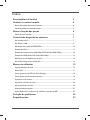 2
2
-
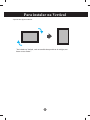 3
3
-
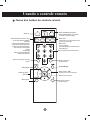 4
4
-
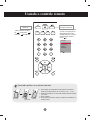 5
5
-
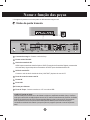 6
6
-
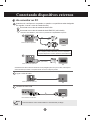 7
7
-
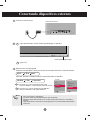 8
8
-
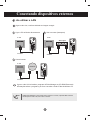 9
9
-
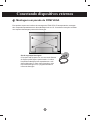 10
10
-
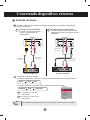 11
11
-
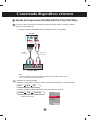 12
12
-
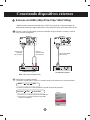 13
13
-
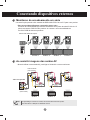 14
14
-
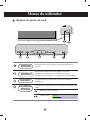 15
15
-
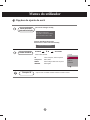 16
16
-
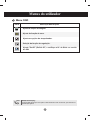 17
17
-
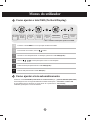 18
18
-
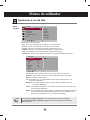 19
19
-
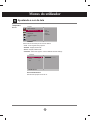 20
20
-
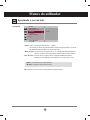 21
21
-
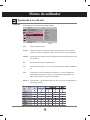 22
22
-
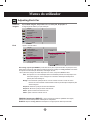 23
23
-
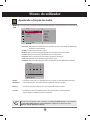 24
24
-
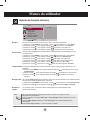 25
25
-
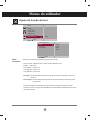 26
26
-
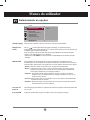 27
27
-
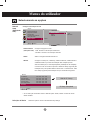 28
28
-
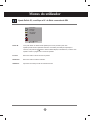 29
29
-
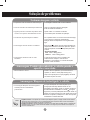 30
30
-
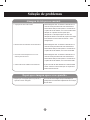 31
31
-
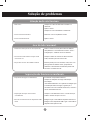 32
32
-
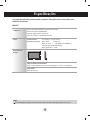 33
33
-
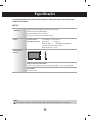 34
34
-
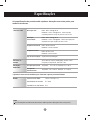 35
35
-
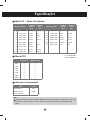 36
36
-
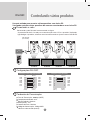 37
37
-
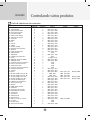 38
38
-
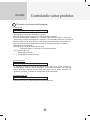 39
39
-
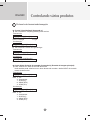 40
40
-
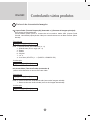 41
41
-
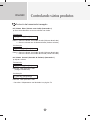 42
42
-
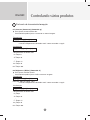 43
43
-
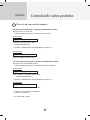 44
44
-
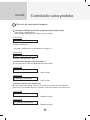 45
45
-
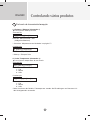 46
46
-
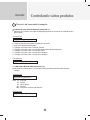 47
47
-
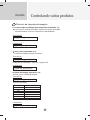 48
48
-
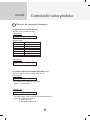 49
49
-
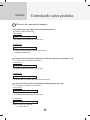 50
50
-
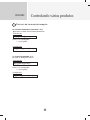 51
51
-
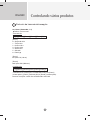 52
52
-
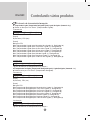 53
53
-
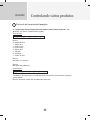 54
54
-
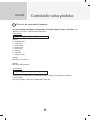 55
55
-
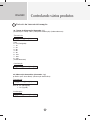 56
56
-
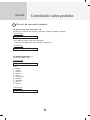 57
57
-
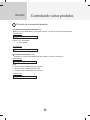 58
58
-
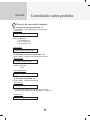 59
59
-
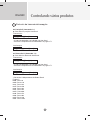 60
60
-
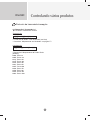 61
61
-
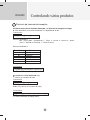 62
62
-
 63
63
-
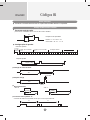 64
64
-
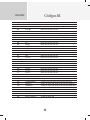 65
65
-
 66
66
Artigos relacionados
-
LG M4214TCBA Manual do usuário
-
LG M3702C-BA Manual do usuário
-
LG M4212C-BA Manual do usuário
-
LG M4214C-BA Manual do usuário
-
LG M5201C-BA Manual do usuário
-
LG M3201C-BAF Manual do usuário
-
LG M2900S-BN Manual do usuário
-
LG 60PT200N Manual do usuário
-
LG 42PG200R Manual do usuário
-
LG M4225CCBA Manual do usuário